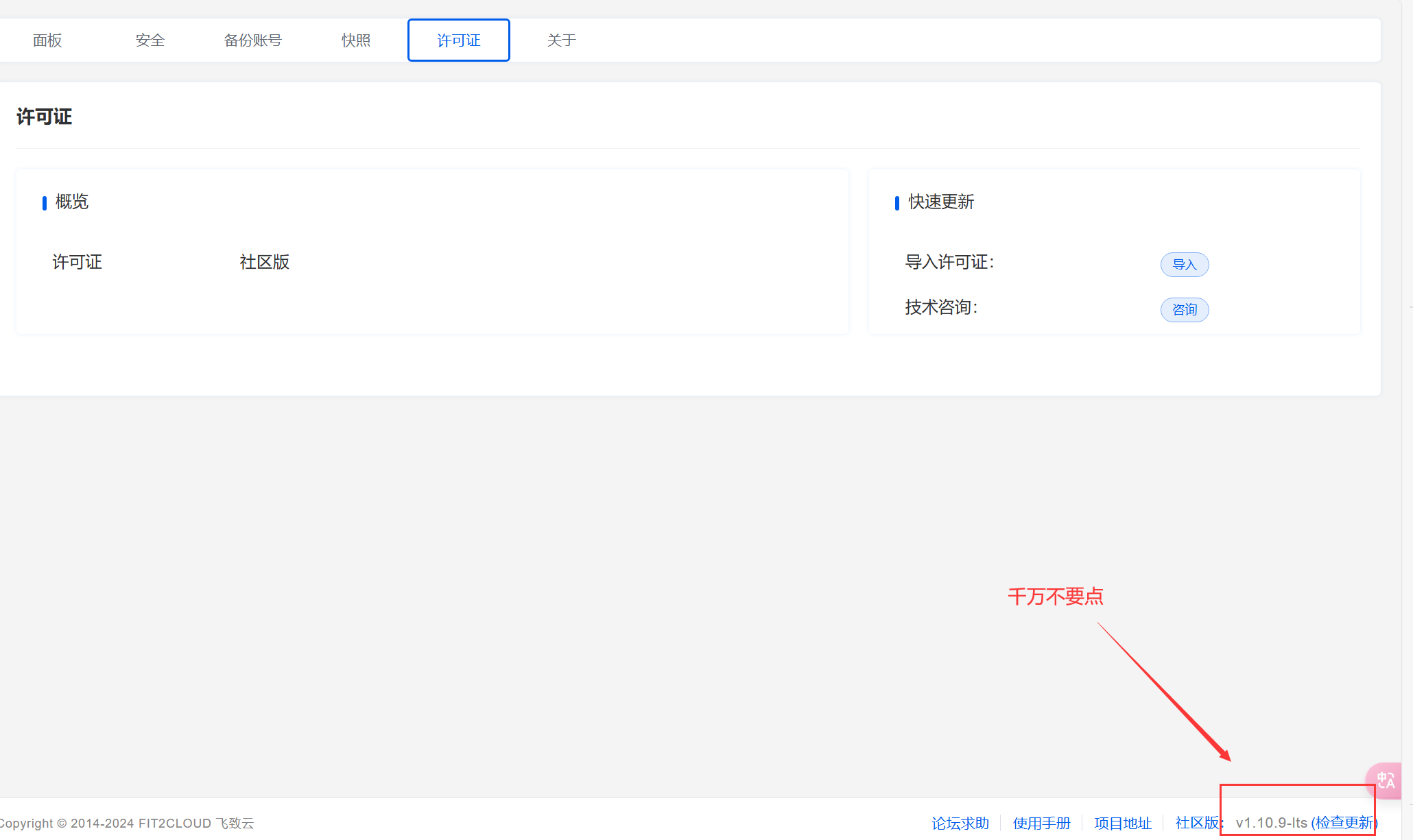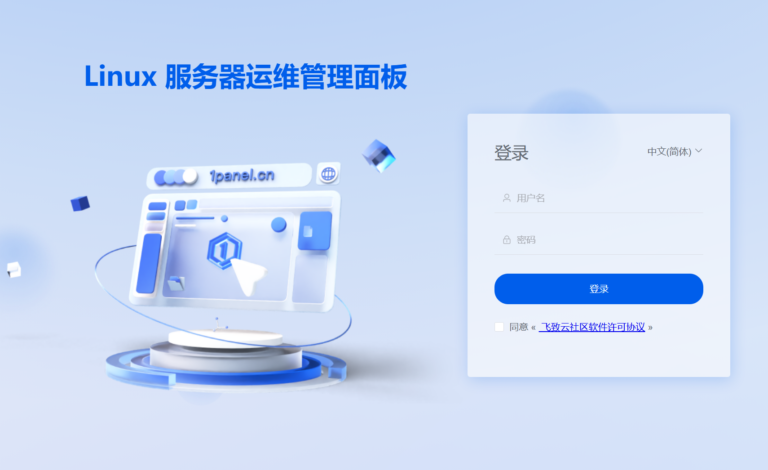
利用docker安装1Panel运维面板——1panel
本文最后更新于 2024-06-28,文章内容可能已经过时。
大家好,这里是Cherry,喜爱折腾、捡垃圾、玩数码,热衷于分享NAS、docker玩耍经验~
前言
今天,Cherry为大家介绍一款很火的服务器运维面板——1Panel。
很多人会说,1Panel那么简单,没啥必要可以介绍的吧。确实,1Panel作为宝塔的代替项目,不仅页面UI好看,功能上更是毫不逊色,其对docker应用的商城式服务,让很多应用新手都可以很好的完整docker容器。
但是吧,作为一个docker博主,如果不发一点与众不同的部署方式怎么行。所以我们马上来说一说,如何使用docker部署1Panel面板。
项目地址:https://registry.hub.docker.com/r/moelin/1panel
系统部署
一、docker-compose.yaml代码
🔻新建文件夹路径/volume1/docker/1panel,在/volume1/docker/1panel下新建/上传docker-compose.yml文件,将下面代码复制进去。
version: '3'
services:
1panel:
container_name: 1panel # 容器名
restart: always
network_mode: "host"
volumes:
- /var/run/docker.sock:/var/run/docker.sock
- /var/lib/docker/volumes:/var/lib/docker/volumes
- /opt:/opt # 文件存储映射
- /root:/root # 可选的文件存储映射
environment:
- TZ=Asia/Shanghai # 时区设置
image: moelin/1panel:latest
labels:
createdBy: "Apps"
二、部署系统
方法一:SSH部署
# 来到文件夹目录
cd /volume1/docker/1panel/
# 启动容器
docker-compose up -d
方法二:群晖部署compose
打开container manager,选择项目,点击新建,选择路径,点击下一步即可
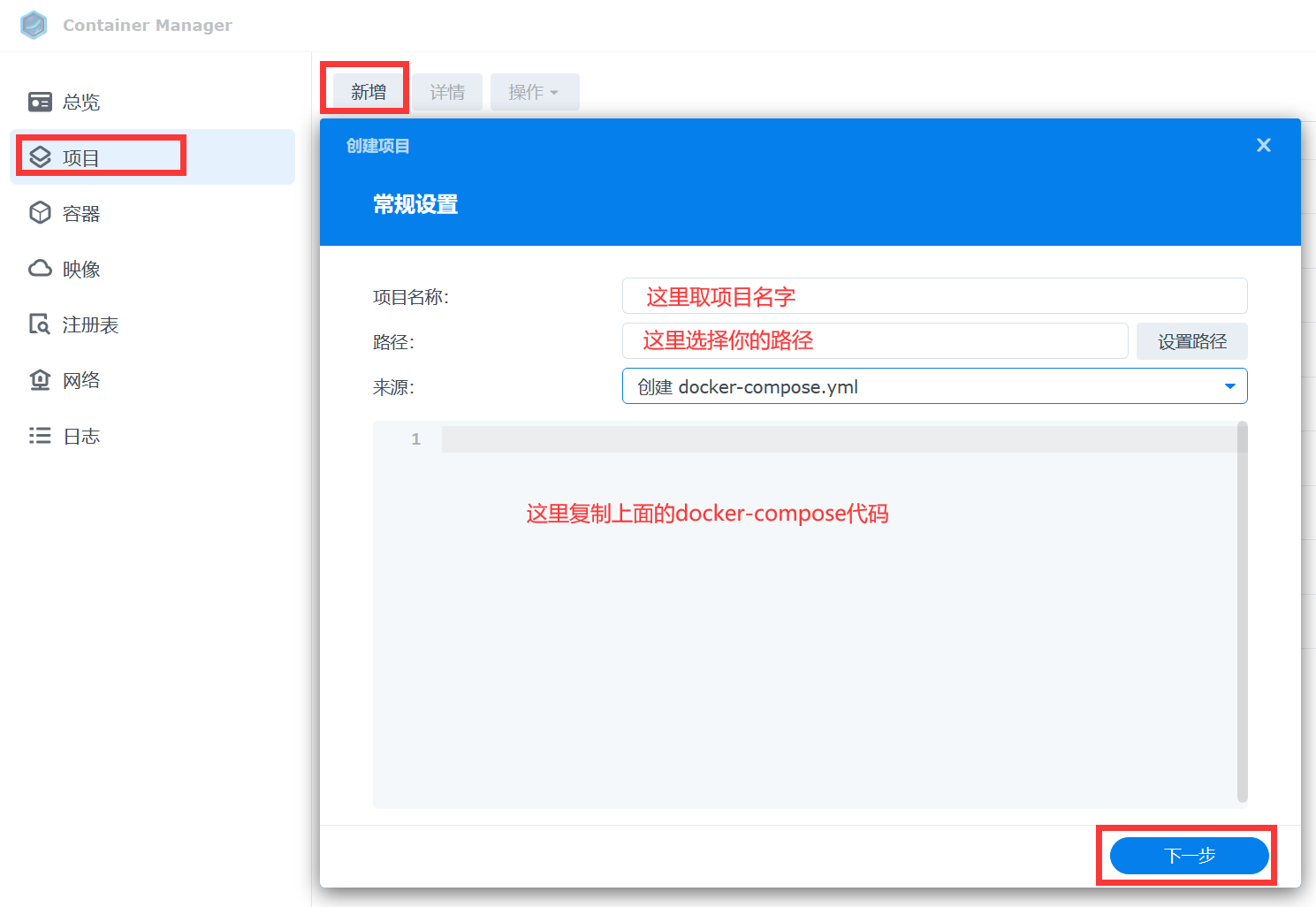
方法三:威联通部署compose
打开container station,选择【应用程序】,点击【创建】,将代码复制进去,点击验证后部署即可
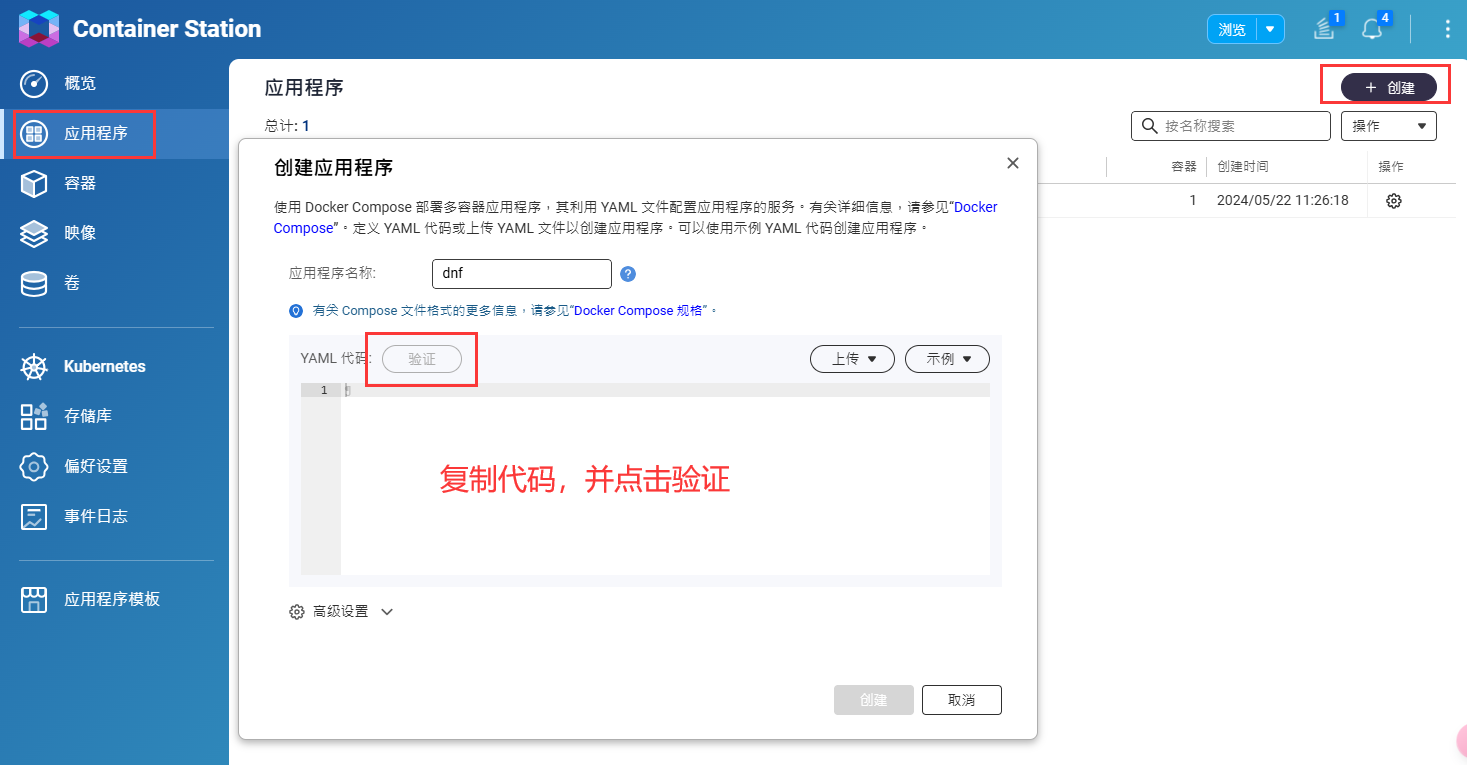
系统使用
登录默认系统,http://ip:10086/entrance,默认账号1panel,默认密码1panel_password
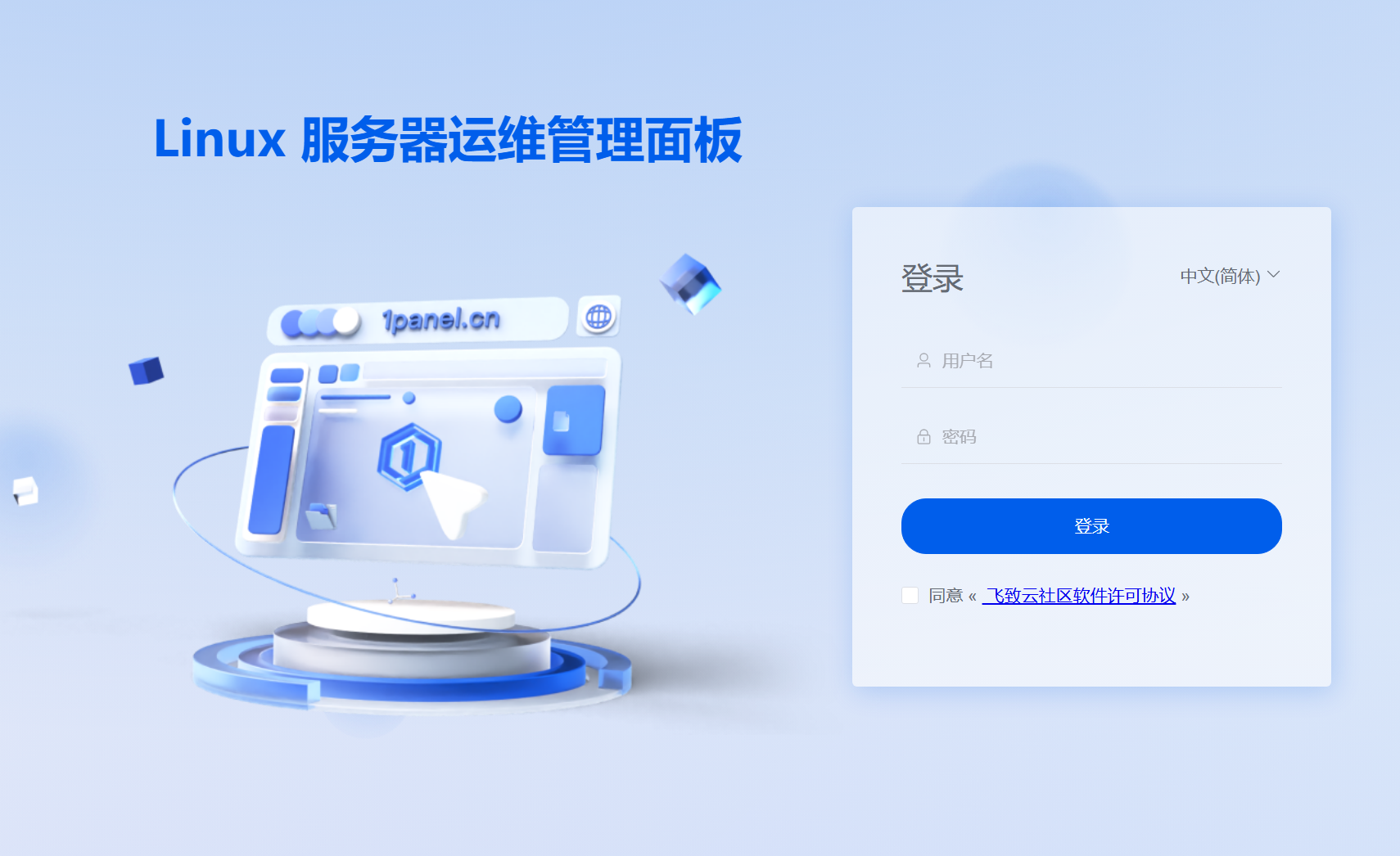
具体看看服务器配置,内核时qnap的,内存、cpu这些都正常显示

再看看容器配置,docker、compose、imgaes都有,一定程度上可以代替docker可视化工具使用。
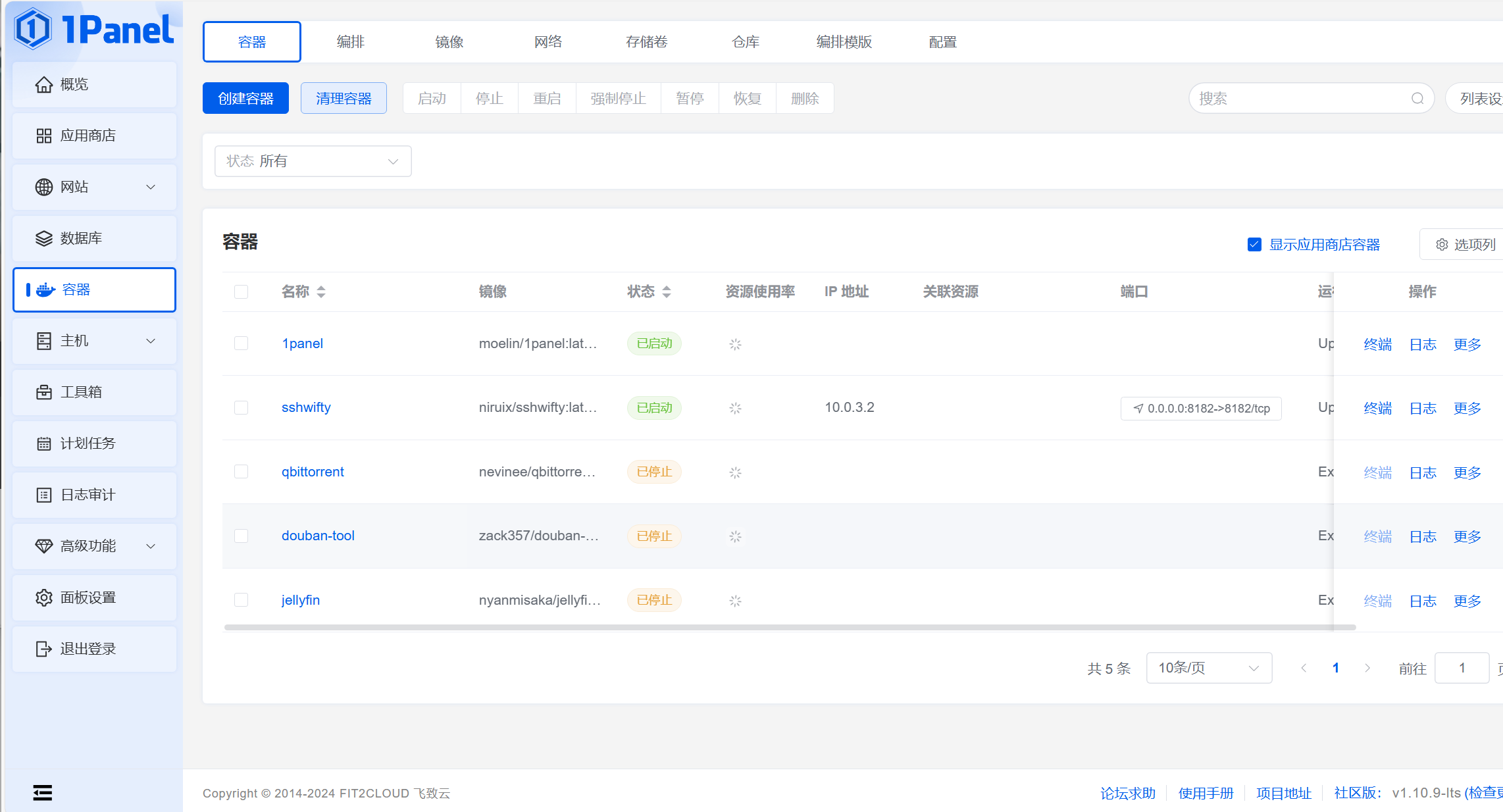
1Panle很贴心的给出了一些docker加速、私有仓库、ipv6开通、compose模板、prune清除等功能,比之portianer更易懂易用。
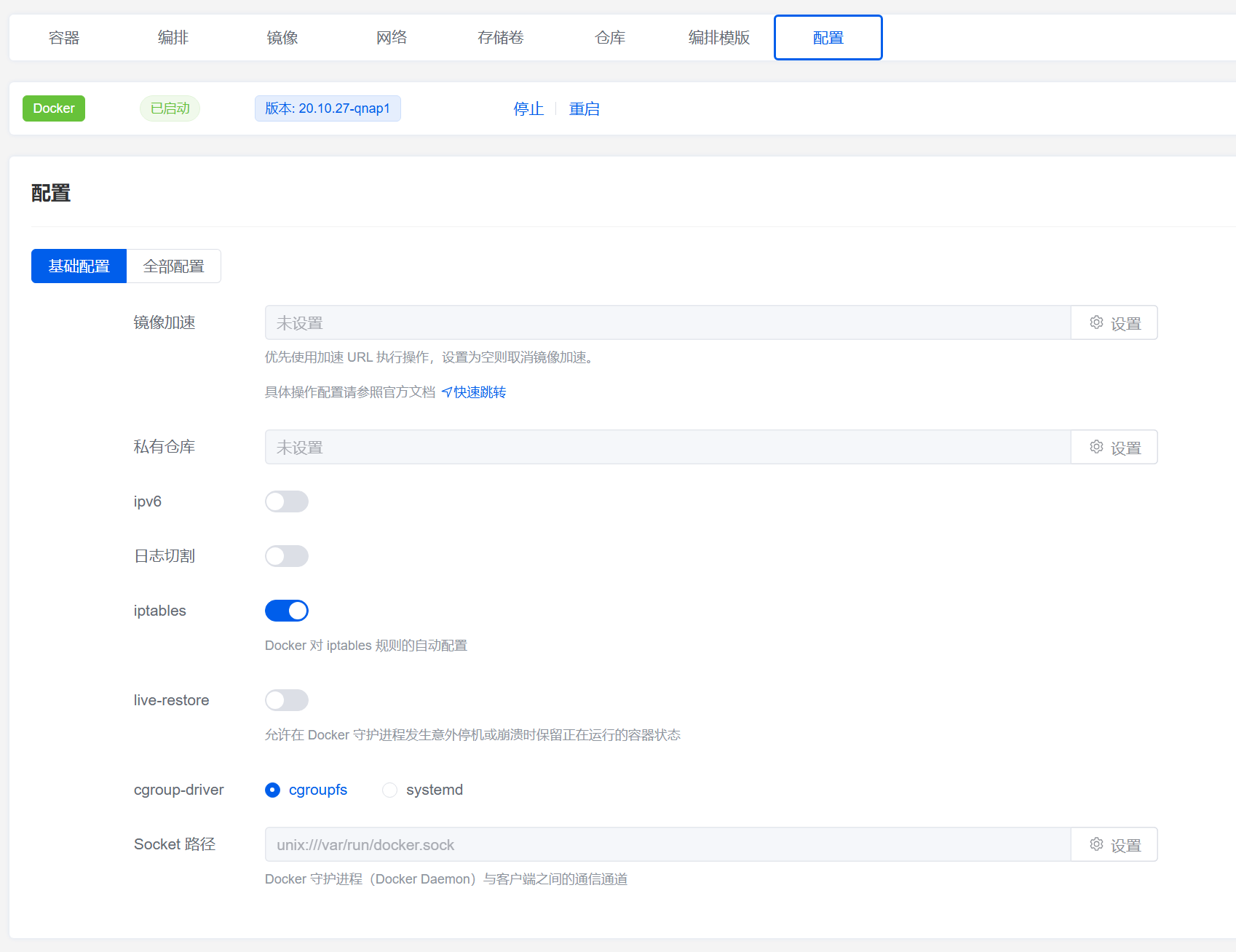
接着,我们看下1panel平台自带的docker应用,有125个,基本上常用的系统这里都有了。
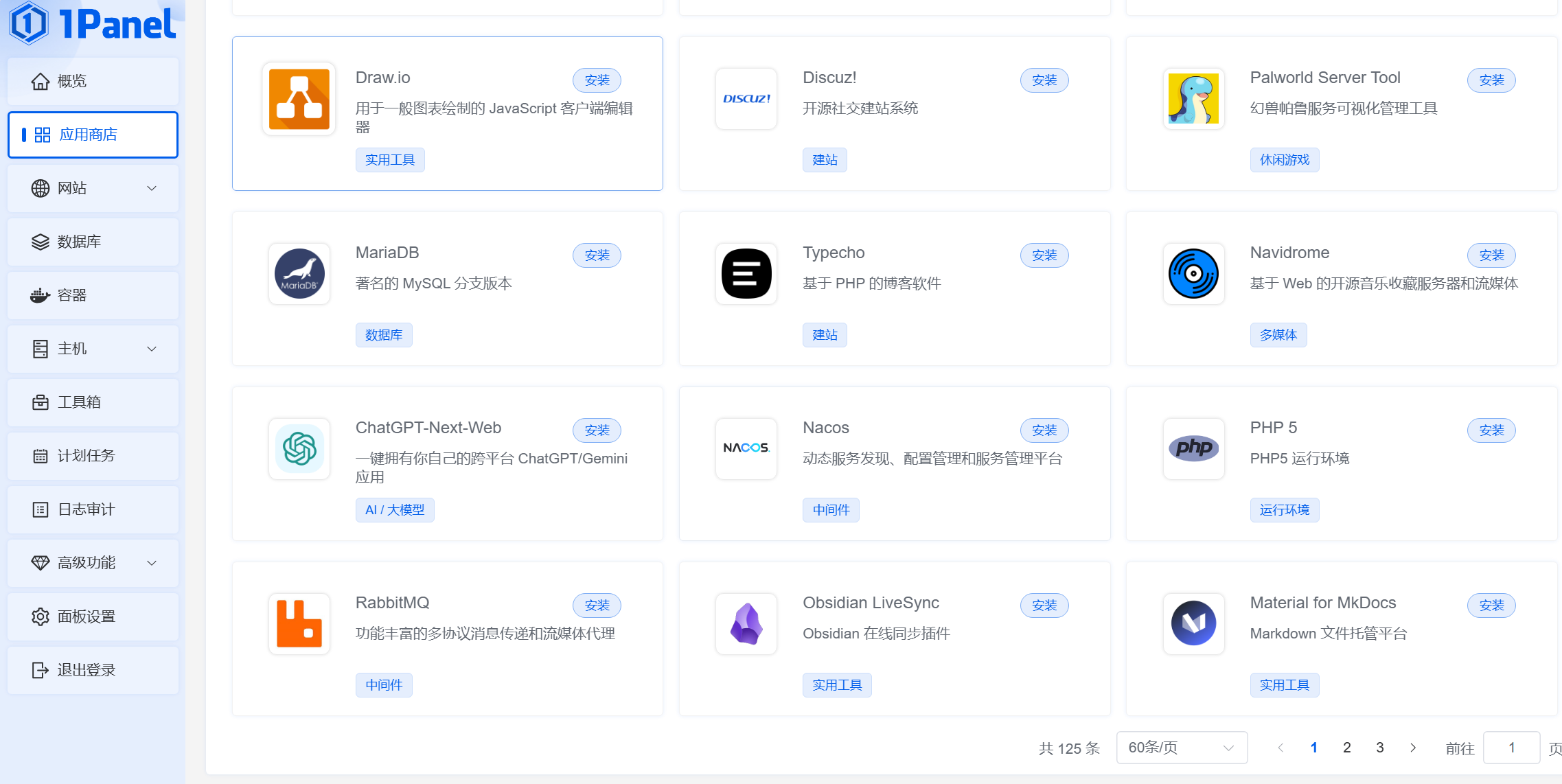
由此可看,docker版本的1panel和通过脚本安装的已经保持一致,没有太大的区别,唯一有区别的就是升级方式。常规的1panel可以通过右下角升级,而docker版本的需要通过重启容器来实现1panel版本升级。